Einführung
Diese Anleitung hilft Ihnen bei Ihrer LEMP-Installation in Arch Linux, damit Sie erfolgreich eine hochverfügbare solide Plattform für Ihre Webumgebung ausführen können. LEMP ist einfach ein Softwarepaket, das aus 4 Komponenten besteht, die zusammenarbeiten, um einen leistungsstarken Webserver zu bilden. Linux (L ) ist der Kern der Plattform, der die anderen Komponenten unterstützen wird. Nginx (E ) wird für den Webdienst verwendet. MySQL (M ) wird für die Datenbankverwaltung verwendet und PHP (P ) wird als Dateiprogrammiersprache verwendet.
Voraussetzungen
Sie benötigen einen Arch Linux-Server, der mit einer statischen IP-Adresse konfiguriert ist. Wenn Sie noch keinen Server haben, besuchen Sie bitte unsere Cloud-Hosting-Seite und richten Sie in weniger als 30 Sekunden ein zuverlässiges Solid-State-VPS ein.
Erste Schritte
Melden Sie sich zunächst über SSH oder über die VNC-Konsole hier bei Ihrem Arch Linux-Server an. Atlantic.Net Cloud-Server werden als minimale Installationen eingerichtet, um zu vermeiden, dass unnötige Pakete installiert und nie verwendet werden. Wenn einige Softwarepakete, an die Sie gewöhnt sind, nicht standardmäßig installiert sind, können Sie sie nach Bedarf installieren.
Beginnen wir damit, sicherzustellen, dass Ihr Server auf dem neuesten Stand ist.
sudo pacman -Syu
Wir können den Vorgang fortsetzen und LEMP auf Ihrem Server mit dem aktuellen Server installieren.
Installieren Sie Nginx unter Arch Linux
Wir müssen zuerst mit der Installation von Apache mit dem folgenden Befehl beginnen:
sudo pacman -S nginx
Starten Sie den Nginx-Dienst mit dem folgenden Befehl:
sudo systemctl start nginx.service
Um die Nginx-Hauptkonfigurationsdatei für eine oder mehrere Websites nach Ihren Wünschen zu bearbeiten, werden sie im folgenden Verzeichnis konfiguriert:
sudo nano /etc/nginx/nginx.conf
Sie können jetzt überprüfen, ob Apache korrekt installiert ist, indem Sie http:// und Ihre IP-Adresse in Ihren Browser eingeben.
http:// YOUR.IP.ADD.RESS (Um die IP-Adresse Ihres Servers zu erhalten, geben Sie den folgenden Befehl ein:)
curl -s icanhazip.com
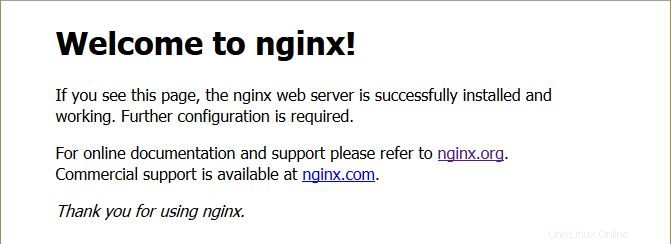
Dies ist die Standardseite nach der Installation von Nginx auf einem LEMP Stack Arch Linux Server
Starten Sie den Nginx-Dienst neu, damit die Änderungen auf Ihrem System wirksam werden.
sudo systemctl restart nginx.service
Installieren Sie MySQL unter Arch Linux
Anschließend möchten wir mit der Installation von MySQL fortfahren. In Arch Linux wird MySql jedoch durch MariaDB ersetzt. Nachdem Sie also den folgenden MySQL-Befehl ausgeführt haben, drücken Sie die Eingabetaste, um einen auszuwählen, dann die Eingabetaste und bestätigen Sie Ihre Installation, indem Sie auf die Eingabetaste tippen.
sudo pacman -S mysql
Nach der Installation müssen Sie den folgenden Befehl ausführen, um die Installation vollständig abzuschließen.
mysql_install_db --user=mysql --basedir=/usr --datadir=/var/lib/mysql
Stellen Sie mit dem folgenden Befehl sicher, dass der MySql/MariaDB-Dienst eingeschaltet ist, bevor Sie fortfahren:
sudo systemctl start
mysqld.service
Fahren Sie mit dem folgenden Befehl fort, um die Sicherheit der Standardeinstellungen von MySQL/MariaDB zu gewährleisten:
sudo mysql_secure_installation
Hinweis:Wenn Sie mit „Enter current password for root“ aufgefordert werden, drücken Sie die Eingabetaste für none und dann Y (Yes), um das MYSQL-Passwort festzulegen. Sie werden dann mit einer Reihe von Fragen aufgefordert. Geben Sie bei allen Y für Ja ein. Siehe Screenshot unten:
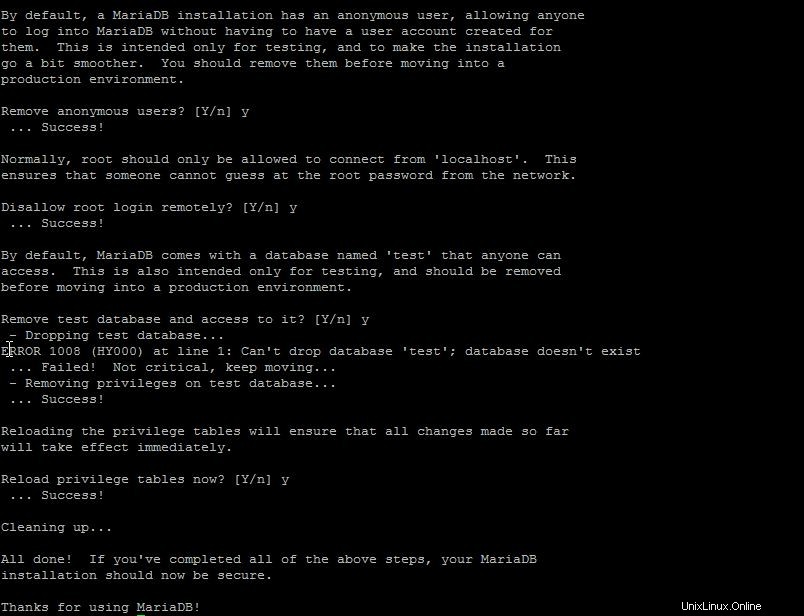
Dies ist die sichere Installation des Bildschirms bei der Installation von MySql auf einem Arch Linux LEMP Stack-Server
Installieren Sie PHP unter Arch Linux
Schließlich werden wir den LEMP-Stack abschließen, indem wir PHP mit dem folgenden Befehl installieren:
sudo pacman -S php-fpm
Stellen Sie sicher, dass PHP mit dem folgenden Befehl gestartet wurde:
sudo systemctl start
php-fpm.service
Wir müssen die PHP-Konfigurationsdatei ändern, um das angegebene LEMP-Modul zu aktivieren. aktiviert:
sudo nano /etc/php/php.ini
Suchen Sie mit Strg + W in Ihrem Texteditor (Nano) die folgende Zeile und entfernen Sie das Semikolon, um sie zu aktivieren
;extension=mysqli.so
Jetzt können wir die Nginx-Konfigurationsdatei so konfigurieren, dass sie PHP-Dateien erkennen kann.
sudo nano /etc/nginx/nginx.conf
Die folgenden Anweisungen sind von entscheidender Bedeutung und müssen ausgeführt werden, damit PHP und Nginx ordnungsgemäß funktionieren. Suchen Sie die folgende Zeile #location ~ \.php$ { Verwenden Sie Strg+w, tippen Sie auf die Eingabetaste, um ein Leerzeichen zwischen dem # zu erstellen, und fügen Sie den folgenden Code dazwischen ein:
location ~ \.php$ {
fastcgi_pass unix:/var/run/php-fpm/php-fpm.sock;
fastcgi_index index.php;
root /srv/http;
include fastcgi.conf;
} Fantastisch! Sie können die Datei jetzt speichern und Nginx und PHP neu starten, damit Ihre gesamte Konfiguration wirksam wird.
sudo systemctl restart nginx.service
Um die Installation zu überprüfen und zu testen, erstellen Sie mit dem folgenden Befehl eine Test-PHP-Datei im folgenden Verzeichnis:
sudo nano /srv/http/info.php
Fügen Sie den folgenden PHP-Code in die leere Datei ein, speichern Sie sie und beenden Sie sie:
<?php phpinfo(); ?>
Starten Sie den Apache HTTP-Dienst ein letztes Mal neu, damit alle Änderungen wirksam werden.
sudo systemctl restart httpd.service
Sie können nun überprüfen, ob PHP korrekt installiert ist, indem Sie Folgendes in Ihren Browser eingeben:
http:// YOUR.IP.ADD.RESS/info.php
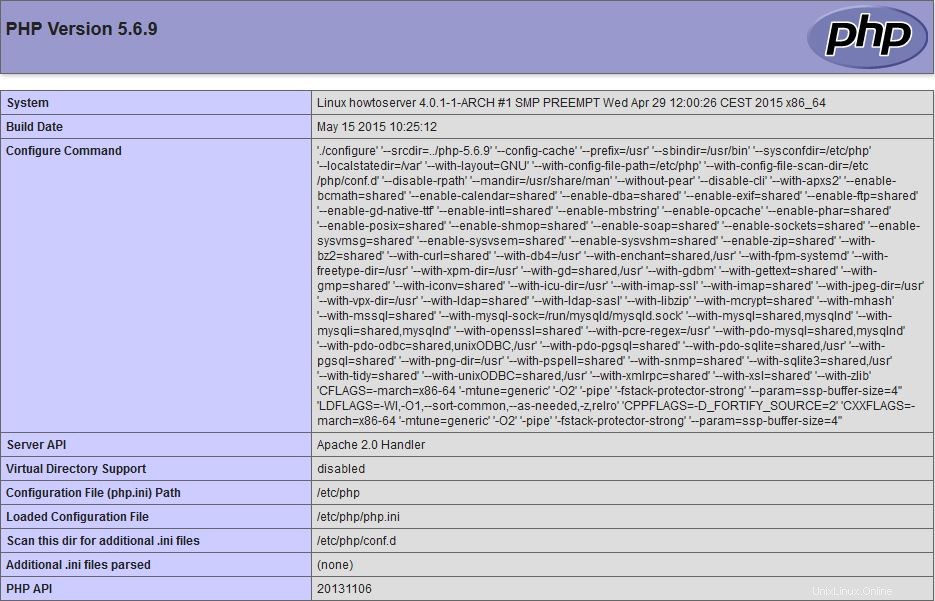
Nach der Installation von PHP auf einem LEMP Stack Arch Linux-Server ist dies die Standardseite.
Was kommt als Nächstes?
Herzliche Glückwünsche! Sie haben jetzt einen Server mit einer LEMP-Stack-Plattform für Ihre Webumgebung. Vielen Dank, dass Sie uns folgen, und zögern Sie nicht, uns für weitere Updates zu kontaktieren.
Erfahren Sie mehr über unsere VPS-Hosting-Services und den VPS-Hosting-Preis.